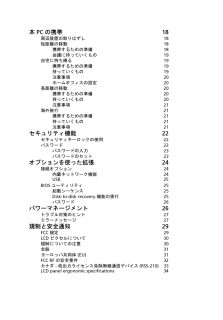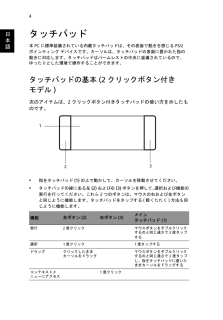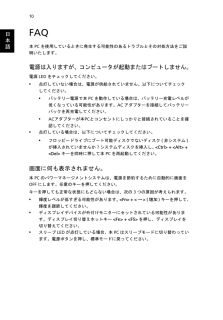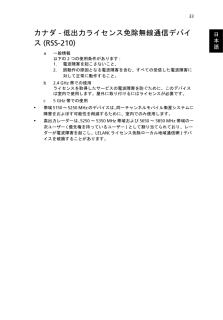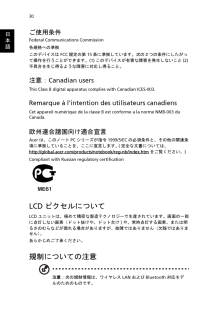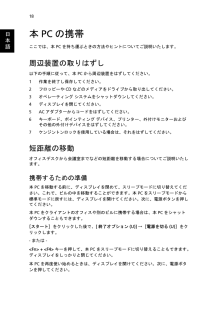Q&A
取扱説明書・マニュアル (文書検索対応分のみ)
"デバイス"1 件の検索結果
"デバイス"30 - 40 件目を表示
xviACアダプターの取り扱いACアダプターは、次のように取り扱ってください。*その他のデバイスに接続しないでください。*電源コードの上に乗ったり、ものを置いたりしないでください。人の往来が多いところには、電源コードおよびケーブルを配置しないでください。*電源コードをはずすときは、コードではなくプラグを持ってはずしてください。*延長コードを使うときは、延長コードに接続された電気製品の定格電流の合計が延長コードに表示された許容の定格電流以下になるように注意してください。また、コンセントに差し込んだすべての製品の定格電流の合計が超えないように注意してください。バッテリーパックの取り扱いバッテリーパックは、次のように取り扱ってください。*バッテリーパックは、同じタイプのものに交換してください。バッテリーをはずしたり交換したりするときは、本PCの電源をOFFにしてください。*燃やしたり解体したりしないでください。子供の手に届かないところに保管してください。*バッテリーは、現地の規則に従って正しく処理またはリサイクルしてください。清掃とサービス本PCの清掃は、以下の手順に従ってください。1本PCの電源をOFFにして、バ...
本PCの携帯 18周辺装置の取りはずし 18短距離の移動 18携帯するための準備 18会議に持っていくもの 19自宅に持ち帰る 19携帯するための準備 19持っていくもの 19注意事項 20ホームオフィスの設定 20長距離の移動 20携帯するための準備 20持っていくもの 20注意事項 21海外旅行 21携帯するための準備 21持っていくもの 21注意事項 21セキュリティ機能 22セキュリティキーロックの使用 22パスワード 22パスワードの入力 23パスワードのセット 23オプションを使った拡張24接続オプション 24内蔵ネットワーク機能 24USB 25BIOSユーティリティ 25起動シーケンス 25Disk-to-disk recovery 機能の実行 25パスワード 26パワーマネージメント 26トラブル対策のヒント 27エラーメッセージ 27規制と安全通知 29FCC 規定 29LCD ピクセルについて 30規制についての注意 30全般 31ヨーロッパ共同体(EU) 31FCC RFの安全要件 32カナダ - 低出力ライセンス免除無線通信デバイス(RSS-210) 33LCD panel erg...
4日本語タッチパッド本PCに標準装備されている内蔵タッチパッドは、その表面で動きを感じるPS/2ポインティング デバイスです。カーソルは、タッチパッドの表面に置かれた指の動きに対応します。タッチパッドはパームレストの中央に装備されているので、ゆったりとした環境で操作することができます。 タッチパッドの基本(2 クリックボタン付きモデル)次のアイテムは、2 クリックボタン付きタッチパッドの使い方を示したものです。*指をタッチパッド(1) の上で動かして、カーソルを移動させてください。* タッチパッドの縁にある左(2)および右(3)ボタンを押して、選択および機能の実行を行ってください。これら2つのボタンは、マウスの右および左ボタンと同じように機能します。タッチパッドをタップする(軽くたたく)方法も同じように機能します。機能左ボタン(2) 右ボタン(3)メインタッチパッド (1)実行2度クリック マウスボタンをダブルクリックするのと同じ速さで2度タップする選択 1度クリック 1度タップするドラッグ クリックしたままカーソルをドラッグマウスボタンをダブルクリックするのと同じ速さで2 度タップし、指をタッチパッドに置い...
10日本語FAQ本PC を使用しているときに発生する可能性のあるトラブルとその対処方法をご説明いたします。電源は入りますが、コンピュータが起動またはブートしません。電源LEDをチェックしてください。* 点灯していない場合は、電源が供給されていません。以下についてチェックしてください。* バッテリー電源で本PCを動作している場合は、バッテリー充電レベルが低くなっている可能性があります。ACアダプターを接続してバッテリーパックを再充電してください。* ACアダプターが本PCとコンセントにしっかりと接続されていることを確認してください。* 点灯している場合は、以下についてチェックしてください。* フロッピードライブにブート可能ディスクでないディスク(非システム)が挿入されていませんか? システムディスクを挿入し、 <Ctrl> + <Alt> + <Del>キーを同時に押して本PCを再起動してください。画面に何も表示されません。本PCのパワーマネージメントシステムは、電源を節約するために自動的に画面をOFFにします。任意のキーを押してください。キーを押しても正常な状態にもどらない場合は、次の3つの原因が考えられます...
26日本語パスワード起動時にパスワードを設定するには、BIOSユーティリティをアクティブにし、画面の上に一覧表示されたカテゴリから Securityを選択します。 Password on boot:を検索し、<F5> キーと <F6> キーでこの機能を有効にします。パワーマネージメント本PCは、システムアクティビティを管理する、内蔵パワーマネージメントユニットを装備しています。システムアクティビティとは、キーボード、マウス、ハードディスク、コンピュータに接続されている周辺装置およびビデオメモリといったデバイスの1つまたはそれ以上の動作です。特定の時間アクティビティが行われないと、本PCは電源節約のため、これらのデバイスの使用を停止します。本PCは、性能に影響を与えることなく活用できるACPI (Advanced Configuration and Power Interface) をサポートするパワーマネージメントスキームを使用しています。Windowsがすべてのパワーセービング操作を行います。
33日本語カナダ - 低出力ライセンス免除無線通信デバイス(RSS-210)a一般情報以下の2つの使用条件があります:1.電波障害を起こさないこと、 2.誤動作の原因となる電波障害を含む、すべての受信した電波障害に対して正常に動作すること。b 2.4 GHz帯での使用ライセンスを取得したサービスの電波障害を防ぐために、このデバイスは室内で使用します。屋外に取り付けるにはライセンスが必要です。c 5 GHz帯での使用* 帯域5150~5250 MHzのデバイスは、同一チャンネルモバイル衛星システムに障害をおよぼす可能性を削減するために、室内でのみ使用します。* 高出力レーダーは、5250~5350 MHz帯域および5650~5850 MHz 帯域の一次ユーザー(優先権を持っているユーザー)として割り当てられており、レーダーが電波障害を起こし、LELAN(ライセンス免除ローカル地域通信網)デバイスを破損することがあります。
30日本語ご使用条件Federal Communications Commission各規格への準拠このデバイスはFCC規定の第15条に準拠しています。次の2つの条件にしたがって操作を行うことができます。(1)このデバイスが有害な障害を発生しないこと(2)不具合を生じ得るような障害に対応し得ること。注意: Canadian usersThis Class B digital apparatus complies with Canadian ICES-003.Remarque a l'intention des utilisateurs canadiensCet appareil numerique de la classe B est conforme a la norme NMB-003 du Canada.欧州連合諸国向け適合宣言Acerは、このノートPCシリーズが指令1999/5/ECの必須条件と、その他の関連条項に準拠していることを、ここに宣言します。 (完全な文書については、http://global.acer.com/products/notebook/reg-nb/index.htmをご覧くだ...
18日本語本PCの携帯ここでは、本PCを持ち運ぶときの方法やヒントについてご説明いたします。周辺装置の取りはずし以下の手順に従って、本PCから周辺装置をはずしてください。1作業を終了し保存してください。2フロッピーやCDなどのメディアをドライブから取り出してください。3オペレーティング システムをシャットダウンしてください。4ディスプレイを閉じてください。5ACアダプターからコードをはずしてください。6キーボード、ポインティング デバイス、プリンター、外付けモニターおよびその他の外付けデバイスをはずしてください。7 ケンジントンロックを使用している場合は、それをはずしてください。短距離の移動オフィスデスクから会議室までなどの短距離を移動する場合についてご説明いたします。携帯するための準備本PCを移動する前に、ディスプレイを閉めて、スリープモードに切り替えてください。これで、ビルの中を移動することができます。本PCをスリープモードから標準モードに戻すには、ディスプレイを開けてください。次に、電源ボタンを押してください。本PCをクライアントのオフィスや別のビルに携帯する場合は、本PCをシャットダウンすることもでき...
31日本語全般本製品はワイヤレス機能の使用が認められた国および地域における、ラジオ周波数および安全規格に準拠しています。設定によって、本製品にはワイヤレスラジオ装置(WLAN/Bluetooth モジュールなど)が含まれる場合と、含まれない場合があります。次の情報はこのような装置が含まれる製品のためのものです。ヨーロッパ共同体(EU)本装置は以下にリストするR&TTE Directive 1999/5/EC が指定する必要条件に準拠しています。* 3.1(a) 健康および安全性* EN60950-1:2001+ A11:2004* EN50371:2002* 3.1(b) EMC* EN301 489-1 V1.6.1* EN301 489-3 V1.4.1* EN301 489-17 V1.2.1* 3.2 スペクトル 使用法* EN300 220-3 V1.1.1* EN300 328 V1.7.1* EN300 440-2 V1.1.2* EN301 893 V1.2.3適用国リスト2004年5月現在の欧州連合の加盟国は次の通りです: ベルギー、デンマーク、ドイツ、ギリシャ、スペイン、フランス、アイル...
25日本語USBUSB 2.0ポートは、システムリソースを使わずにUSBデバイスをつなげて使用することを可能にする高速シリアルバスです。BIOSユーティリティBIOSユーティリティは、BIOSに内蔵されているハードウェアオプションを設定するプログラムです。本PCは、すでに正確に設定されているので、セットアッププログラムを実行する必要はありません。しかし、設定に問題がある場合は、セットアッププログラムを実行することができます。POSTの最中のノートブック PCのロゴが表示されているときに<F2>キーを押して、BIOSユーティリティにアクセスしてください。詳細は、オンラインマニュアルをご参照ください。起動シーケンスBIOSユーティリティで起動シーケンスを設定するには、BIOSユーティリティをアクティブにし、画面の上に一覧表示されたカテゴリから Bootを選択します。 Disk-to-disk recovery 機能の実行Disk-to-disk recovery 機能を実行するには(ハードディスク復元)、BIOSユーティリティを有効にして、カテゴリーからMainを選択してください。画面の下部にD2D Recov...
- 1